电脑不显示u盘盘符怎么办?电脑无法显示U盘盘符解决方法
电脑不显示u盘盘符怎么办?电脑无法显示U盘盘符解决方法这篇文章主要介绍了电脑不显示u盘盘符怎么办?电脑无法显示U盘盘符解决方法的相关资料,需要的朋友可以参考下本文详细内容介绍。... 22-04-24
电脑不显示u盘盘符怎么办?u盘可以说是最常见的移动储存设备,不知道大家在使用u盘时有没有遇到过电脑不显示u盘盘符的情况呢?如果你不知道如何解决的话,可以参考下面给大家展示的方法。
系统:win10专业版
电脑:华硕电脑
电脑无法显示u盘盘符解决方法
1、首先我们打开电脑设置,点击桌面左下角的windows图标就能打开设置窗口。

2、在电脑的设置窗口中找到设备,点击进入设备界面。
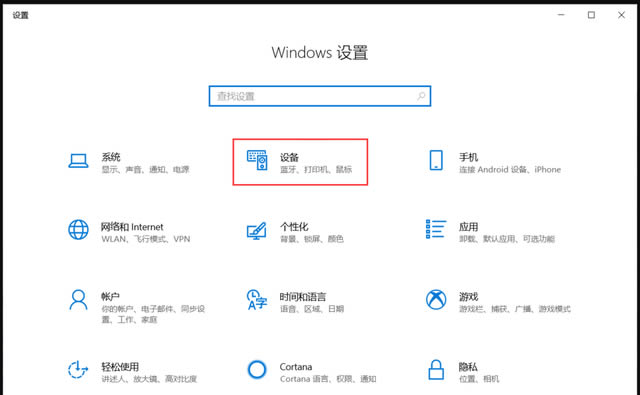
3、我们在左侧栏目中选择蓝牙和其他设备,然后在右侧的列表中我们可以看到u盘,点击删除设备。
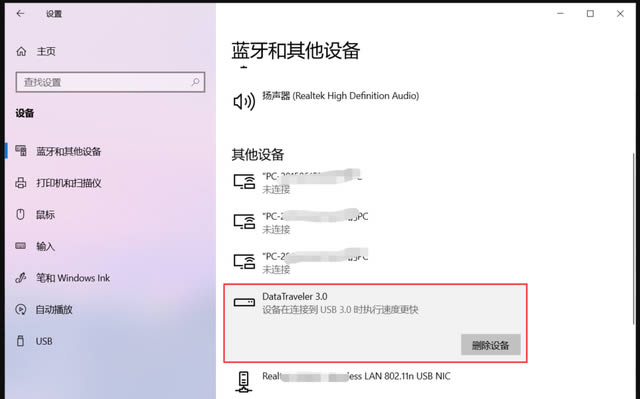
4、点击删除设备后会出现是否删除设备的提示,点击是。
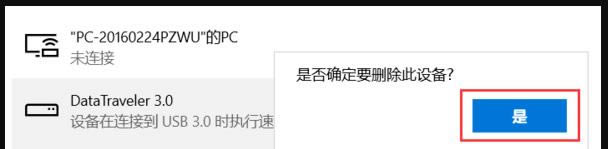
5、最后把u盘拔出,重新插入电脑,到此电脑里就能看到我们的u盘盘符了,或者在查看之前可以先把电脑重启一遍。
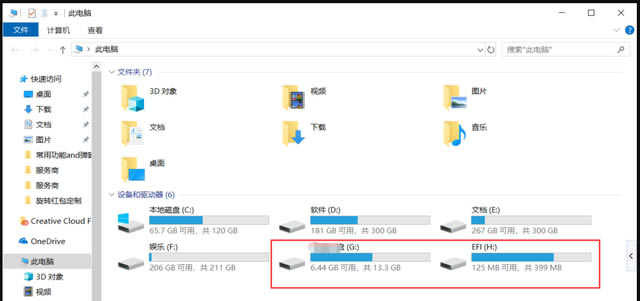
以上就是电脑不显示u盘盘符怎么办?电脑无法显示u盘盘符解决方法的详细内容,更多关于u盘无法显示盘符处理方法的资料请关注代码网其它相关文章!
相关文章:
-
U盘显示0字节怎么办? U盘显示0字节修复方法最近看到网友反应,自己把要保存的内容放到U盘里,但出现无法打开或者是查看U盘的时候显示它的容量为0字节,下文就为大家带来了详细解决方…
-
极空间Z2S私有云评测 简单操作易上手 这才是一台优秀NAS应该有的样子这篇文章主要为大家详细介绍了极空间Z2S私有云,文中示例代码介绍的非常详细,具有一定的参考价值,感兴趣…
-
aigo S7Pro 移动固态硬盘怎么样? aigo爱国者移动固态硬盘S7 Pro测评aigo S7Pro 移动固态硬盘怎么样?想要购买机械硬盘用于存储资料,今天我们就来介绍ai…
-
影驰星曜X4固态硬盘评测 颜值党最爱的入门级PCIe4.0 SSD这篇文章主要为大家介绍了影驰星曜X4固态硬盘,具有一定的参考价值,感兴趣的小伙伴们可以参考一下,希望能够给你…
-
固态硬盘哪个牌子好?2022年十大固态硬盘品牌前六排行榜详细介绍这篇文章主要介绍了固态硬盘哪个牌子好?2022年十大固态硬盘品牌排行榜前六详细介绍的相关资料,需要的朋友可以参考下…
-
极空间Z2S体验怎么样 极空间Z2S体验评测从体验来看,通过极空间Z2S搭建的平台,家庭中影音娱乐、资料存储等都能拥有更便利的体验,一起来了解一下吧... 22-03-23 …
版权声明:本文内容由互联网用户贡献,该文观点仅代表作者本人。本站仅提供信息存储服务,不拥有所有权,不承担相关法律责任。
如发现本站有涉嫌抄袭侵权/违法违规的内容, 请发送邮件至 2386932994@qq.com 举报,一经查实将立刻删除。

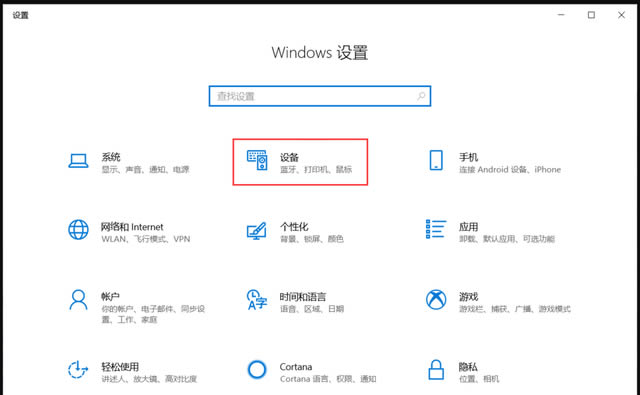
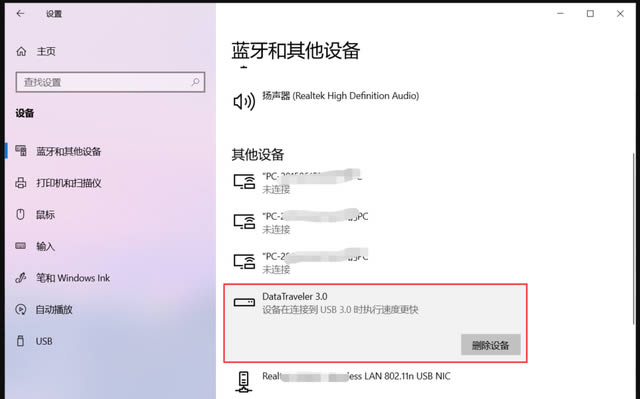
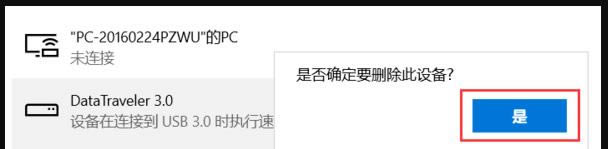
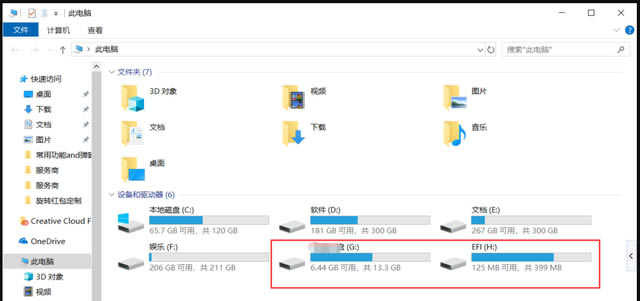

发表评论